Kui kasutate OS X-ga välist kettaseadet, võite märgata, et kui see on paigaldatud, muutub see kõigile süsteemi kasutajatele kättesaadavaks. Seega, kui teil on faile, mis on salvestatud USB-kettaseadmesse ja lisate selle oma süsteemile ning vahetate kasutajakontosid, on need failid nähtavad teises kontos.
Lisaks, kui teil on võrgufailide jagamine lubatud, on selle draivi failid ligipääsetavad kõigile kasutajatele, kes võrgu kaudu sisse logivad.
See käitumine võib tunduda natuke seoses, eriti nende jaoks, kes on loonud teisese draivide krüpteerimise, lootes, et teised ei näe nende failide vaatamist, kuid see on normaalne käitumine OS X-s ja tähendab sisuliselt kahte asja:

- Krüpteerimine iseenesest on mõeldud ainult draivi sisu kaitsmiseks juurdepääsu eest, kui draiv on lukustatud (st eemaldatud süsteemist või süsteem on välja lülitatud). See ei ole mõeldud ühe kasutaja failide kaitsmiseks teiselt kasutajalt samas süsteemis. Draivi vabastamine on lubatud ainult neile, kellel on parool, kui kõik need on lukustamata, siis on kõigil kasutajatel juurdepääs nagu mis tahes muu USB- või Firewire-draiv.
Seotud märkuses on möödunud mure, et krüpteeritud draivid on kergesti paigaldatavad, kui te ütlete, et see on väljastatud, kuid ei eemalda neid süsteemist; see ei ole siiski julgeolekuoht. Lihtsalt ärge kasutage krüpteerimist, et kaitsta andmeid teise süsteemi kontolt, sest see eesmärk ei ole selle eesmärk. Selle asemel kasutage seda ainult selleks, et takistada varasemat või muud kolmandat osapoolt, kellele pole teie arvutile juurdepääsu võimaldanud, juurdepääsu teie failidele.
- Välised kõvakettad on vaikimisi avatud kõigile kasutajatele. Isegi kui kõik kõvakettad on võimelised sisaldama õigusi, nagu kõik teised kaustad süsteemis, välistab OS X selle funktsiooni välja lülitamisel. See on peamiselt sellepärast, et õigused on spetsiifilised ühe operatsioonisüsteemi installimise suhtes, nii et ühe süsteemi poolt määratud seadeid ei saa teise poolt jälgida või mõista, et need tähendavad midagi täiesti erinevat ja põhjustavad failidele sobimatu juurdepääsu.
Iseseisva seadistamise korral ei kaitse krüpteerimine teie faile teiste kohalike kasutajate eest ning õigused võidakse ületada, kasutades draivi teise süsteemiga. Seetõttu on viis, kuidas välise draivi failid täielikult tagada, võimaldada mõlemat funktsiooni.
Selleks lubage kõigepealt krüpteerimine draivil, klõpsates seda paremal nupul Finderis ja valides suvandi Krüpteeri. Andke parool, mida soovid kasutada, ja oodake, kuni draiv on ümber krüpteeritud.

Seejärel aktiveerige draivi õigusi jälgides, valides selle ja vajutades Command-I, et saada teavet draivi kohta. Avanevas teabeaknas avage jaotis Jagamine ja autentimiseks klõpsake lukust. Seejärel eemaldage märge valikust „Ignoreeri selle köite omandiõigus”.
Kui see seade on sisse seatud, jälgib süsteem nüüd draivi õigusi, mida saate määrata, et lubada või keelata juurdepääs konkreetsetele kasutajatele (pange tähele, et see toimib ainult administraatori kontodele juurdepääsu haldamisel - administraatori kontodel on alati võimalik juurdepääsu failidele ja kaustadele).
Vaikimisi kuulub draiv sellele vormindatud kontole, nii et peate nägema oma kasutajanime, mis on loendis Ühiskasutus ja õigused esimesena märgitud. Järgmisena peaks kettal olema grupi "personal" (oma kasutajanime all), mis on süsteemi kõigi kohalike kontode vaikegrupp. See võimaldab teil määrata üldisi õigusi muudele kontodele kui teie.
Lõpuks peaks olema "kõik" rühm, mis hõlmab kõiki teisi süsteemi kasutajaid, näiteks külaliskonto, mis ei ole "personali" grupi liige.
Sel hetkel on teil kettale võimalik kasutada kahte võimalust. Esimene on seada selle õigused, nii et ainult teil on juurdepääs sellele, ja teine on seadistada see alamkataloogiga, mis on piiratud ainult teie kontoga, nii et teised kontod saavad teha sama ja neil on oma eraldatud ja privaatsed kaustad .

Ühele kasutajale juurdepääs
Draivi seadmiseks, nii et teil on juurdepääs ainult akna jagamis- ja lubamisosakonnale, vali "personali" grupi jaoks "puudub juurdepääs" (või lihtsalt vali ja eemalda grupp täielikult). Siis seadke "kõik" grupp samuti "puudub juurdepääs".
Kui olete lõpetanud, klõpsake väikese käiguvaliku menüüs ja valige suvand nende sätete rakendamiseks kõikidele lisatud üksustele (see samm ei ole tühja draivi puhul vajalik).
Sel hetkel on kogu draiv teie konto privaatseks eemaldatavaks kaustaks. Isegi kui see ilmub seadmena süsteemi teistes kontodes, siis kui nad püüavad sellele juurde pääseda, antakse neile "luba keelatud" viga.

Mitme kasutaja juurdepääs
Et seadistada sõita üles, et teised kasutajad saaksid juurdepääsu, jätke draivi õigused vaikimisi, nii et "personali" grupp on puutumata ja tal on täielik lugemis- ja kirjutusõigus. Seejärel avage Finderis olev draiv ja looge kaust failide salvestamiseks. Nüüd saate selle kausta kohta teavet ja seadistage see nii, et ainult teie konto on loendis Sharing & Permissions, kus on juurdepääs lugemis- ja kirjutusjuurdepääsule ning kõik teised on "pole juurdepääsu".
Sellest saab teie konto vaadata selles kaustas olevaid faile, kuid muud kontod seda ei tee.
Täiendava turvameetmena saate seadistada sarnase kausta igale süsteemi kontole ja kui olete lõpetanud, saate teavet draivi enda kohta ja seada "personali" grupi "ainult lugemiseks" õigused (ärge kasutage käiguvaliku valikut kasutada lisatud üksustele õigusi). Selle seadistamise korral saavad teised kasutajad draivi avada ainult üksuste lohistamise oma konkreetsesse kausta ega teise kasutaja kausta ega draivi ülemise taseme.
Sõltumata kasutatavast lähenemisviisist on teil hetkel draiv, mis on taganud ressursid teistelt kasutajatelt, ja üks, mis on ka krüpteeritud ja kaitstud seetõttu, et keegi üritab kõrvale jätta õigused, lisades selle teise arvutisse.



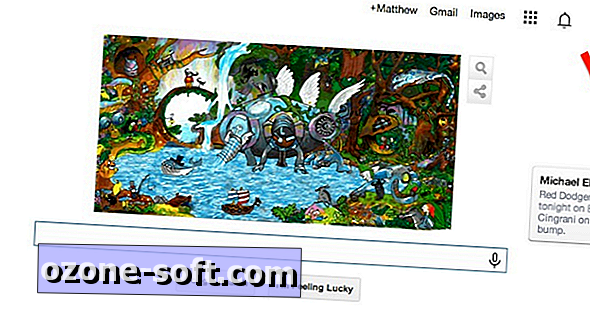

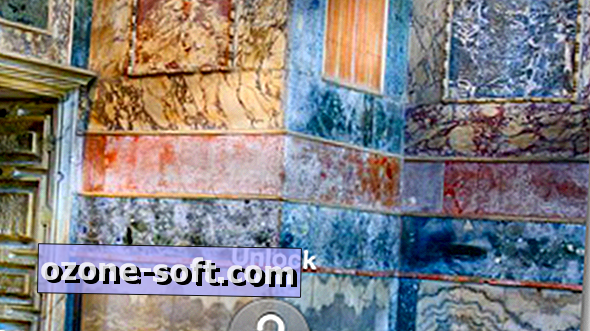







Jäta Oma Kommentaar